 |
 |
| |
 |
| 動画や映像などの重いデータもスピーディに転送できる高速無線LAN規格IEEE802.11gと、無線LAN通信規格IEEE802.11bのデュアルモード対応です。 |
*それぞれの通信規格に準拠した無線LANアクセスポイントが必要です。
|
※無線の電波の通信距離は、壁の材質・見通し、障害物、設置環境、ソフトウェア、または電波状況など使用環境の条件により異なります。隣接する部屋でも通信できないことがあります。通信距離についての保証はできませんのでご了承ください。またこれらの状況のため、通信速度の低下や通信不能などの影響を受ける場合があります。
※異なる規格の通信を同時におこなうことはできません。
※無線LANに関するご注意につきましては、こちらをご覧ください。
※ADSL/CATVを無線LAN環境でご利用いただくには、無線LANに対応したADSLモデム/CATVモデムが必要です。通信事業者やプロバイダが採用している接続方式・契約約款などにより本製品をご利用いただけない場合や同時に接続する台数に制限や条件がある場合があります。詳細につきましては、各通信事業者やプロバイダにお問い合わせください。
|
*無線LANではセキュリティの設定をすることが非常に重要です。
詳細についてはこちらをご覧ください。 |
|
|
 |
 |
| ノートPCは、社内、自宅、モバイルなど、さまざまな環境で使用されます。しかし、それぞれの環境でネットワークに接続するときに、そのつど設定を切り替えるのは面倒です。「ConfigFree™
」は、接続設定のプロファイル(TCP/IP、Proxyなど)をあらかじめ登録することで、ネットワーク環境が変わるたびにおこなっていた設定変更を、ワンタッチで切り替えしてくれるユーティリティです。 |
| |
 |
| 自分のデスクでは有線LAN接続、会議室では無線LANでアクセスするといったときもLANケーブルをPCから抜き差しするだけで、接続や設定を自動切り替えできます*。 |
 |
|
※本ソフトを使用するためには管理者権限でのログオンが必要です。
*あらかじめSSIDに接続した環境でのプロファイル作成が必要です。 |
|
| |
 |
| 近くで使用されている無線LANアクセスポイントのSSIDを検出し、レーダマップに信号の強さに応じた光点を5段階で表示します。これにより、今どのアクセスポイントが使用可能かひと目で把握でき、マウス操作で簡単に接続できます。 |
 |
|
|
| |
 |
| 昨日までアクセスできたネットワークが今日はつながらない…というときに「ネットワーク診断」で障害の原因と解決のためのヒントをわかりやすく表示します。接続できないときのトラブルの切り分けも簡単です。 |
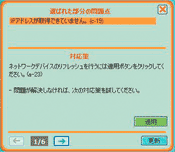 |
|
|
| |
 |
| ネットワーク上で「ConfigFree™
」を使用しているほかのメンバーと架空の会議室を作成できる機能です。会議に参加しているメンバーと容易にファイルを送受信したり、チャットをおこなうことができます。また、セキュリティが心配な場合は会議室にパスワードを設定して、送受信するデータを保護することができます。 |
 |
|
|
|
 |
| |
 |
| |
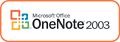 |
 |
| |
 |
ふと思いついたアイデアをPC画面上の好きな場所にメモとして書き留めておけます。キーボードによる文字入力や、マウス(オプション)などを使用した手書き入力にも対応し、地図やスケッチなども手軽にメモできます。また、メモをメール*で送るときにはHTMLに自動変換されるので手間がかからず便利です。
*別途Microsoft® Office Outlook®
2003が必要な機種もあります。 |
| |
 |
| 便利な音声メモ機能付きです。PCにマイク*を接続しておけば、クリックするだけで録音を開始し、重要な要件を聞き逃すことがなくなります。また、録音中に文字入力されたメモとも自動的に関連づけされるので、あとで聞き直すときも便利です。 |
| |
 |
USBカメラ(オプション)を接続して、録画することができます。録画中にメモをとると、その場面を記録でき、あとで見たいときにその場面を頭出しして再生できるので、すばやく見たい場面を探し出せます。
*別途市販のマイクが必要となります。 |
| |
 |
| 紙のメモのようにパラパラとめくる感じで見直したり、キーワードで情報を検索することも簡単にできます。 |
| |
 |
| アイデアをさらに膨らませたいときなどは、インターネットでの情報収集が不可欠。「Microsoft®
Office OneNote® 2003」なら、Webサイトから図や写真、テキストなどの情報を取り込むと、自動的にコピー元のURLが挿入され、あとで参照するときにも便利です。またWord、Excelなどのファイルを画像としてOneNote®のページに挿入することができます。これによりOneNote®上で資料に注釈を加えることが容易になりました。 |
| |
 |
OneNote®
でとったメモをWord形式で保存することができます 。
※著作権に関するご注意についてはこちらをご覧ください。 |
|
 |
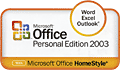 |
 |
| *U100/190DSBモデル、U100/190DSWモデルに搭載。 |
|
 |
 |
 |
| |
| ハードディスクにあるデータを個別に削除するときは、「ファイルを削除する」、「ゴミ箱を空にする」という操作や、ハードディスク全体のデータを削除する場合には、リカバリをして購入時の状態に戻す操作をすることによりファイル(データ)管理情報ではデータは消去されたように見えます。ただ、このような方法でデータを削除しただけではファイル(データ)管理情報が消去されるだけで実際のデータは残ったままになっているため、特殊なプログラムを実行すると削除したはずのデータが復元され、読み取ることが可能です。東芝ではdynabook
SS SX、libretto U100に「ハードディスクデータ消去機能」を搭載*1しています。市販されているデータ消去ソフトで多く採用されている「米国国防総省方式(DoD
5220.22-M)」を採用。この方式では固定値2回、乱数1回の計3回上書きをすることにより元のデータを塗りつぶして、ハードディスクから機密情報や個人情報などのデータを復元されないよう消去できます*1。 |
※ハードディスクデータ消去機能はRecovery Disk Creatorで作成されたリカバリディスクには搭載していません。
*1 ご使用になったdynabook、librettoを廃棄・譲渡する際には、お客様の責任でハードディスクに記録された全データを標準搭載の「ハードディスク消去機能」を利用して消去することを強くおすすめします。
詳細はdynabook.com(https://dynabook.com/pc/eco/haiki.htm)「パソコンの廃棄・譲渡時のハードディスク上のデータ消去に関するご注意」をご覧ください。 |
 |
|
|
 |
◎…プレインストール&CD-ROM添付
○…プレインストール ●…プレインストール(セットアップが必要) |
libretto
U100 |
U100/190DSB
U100/190DSW |
U100/190NLB |
| OS/アプリケーション |
Microsoft®
Windows® XP Home Edition Service Pack 2 セキュリティ強化機能搭載 |
○ |
○ |
Microsoft®
Office
Personal
Edition 2003
(SP1適用済み) |
ワープロ |
Microsoft®
Office Word 2003 |
◎ |
― |
| 表計算 |
Microsoft®
Office Excel 2003 |
◎ |
― |
| メール |
Microsoft® Office
Outlook® 2003 |
◎ |
― |
| |
Home Style+ |
◎ |
― |
| デジタルノートアプリケーション |
Microsoft®
Office OneNote® 2003(SP1適用済み) |
◎ |
◎ |
| かな漢字変換 |
Microsoft®
IME 2003 |
◎ |
◎ |
インターネット
/通信 |
インターネット
閲覧 |
Microsoft® Internet
Explorer 6.0 |
○ |
○ |
| Java 注1) |
Java™ 2 Runtime Environment
Standard Edition Version1.5.0 |
○ |
○ |
| プロバイダ入会/ADSL申し込み |
@nifty/DION/InfoPepper/ODN/ウィルコム 注2) |
○ |
○ |
| サービス |
cocoa  |
○ |
○ |
| BroadNewsStreet |
○ |
○ |
インターネット
カンタン検索 |
gooスティック |
○ |
○ |
| 英日/日英翻訳 |
The翻訳インターネットV9.0LE |
○ |
○ |
| メール |
Microsoft®
Outlook® Express |
○ |
○ |
内蔵モデム用
地域選択 |
Internal Modem Region Select
Utility |
○ |
○ |
| 実用 |
路線検索 |
駅すぱあと 注3)  |
○ |
○ |
| 駅探エクスプレスV2.1 注4) |
● |
● |
| 地図 |
ゼンリンデータコム デジタル全国地図 its-mo Navi 注5) |
○ |
○ |
| クイックプレイ |
クイックプレイ(CD/DVD) |
○ |
○ |
| マルチメディア |
動画編集 |
Windows® Movie
Maker 2 |
○ |
○ |
| プレーヤ |
Windows Media®
Player 10 |
○ |
○ |
| DVDプレーヤ |
InterVideo WinDVD™ 5 for
TOSHIBA |
○ |
○ |
音楽・データ、
CD/DVD作成、コピー |
RecordNow! for TOSHIBA 注6) |
○ |
○ |
| DLA for TOSHIBA 注7) |
○ |
○ |
リカバリディスク
作成 |
Recovery Disc
Creator 注8) |
○ |
○ |
音声認識/
音声合成 |
LaLaVoice 注9)  |
○ |
○ |
その他
ユーティリティ |
ウィルス
検索/駆除 |
Norton AntiVirus 2005 注10) |
● |
● |
| データ消去 |
ハードディスクデータ消去機能 |
○ |
○ |
| 画面拡大/縮小 |
Smooth View™ |
○ |
○ |
ネットワーク
管理機能 |
ConfigFree™  |
○ |
○ |
| 電力管理機能 |
省電力設定ユーティリティ 注11) |
○ |
○ |
| 指紋センサ |
東芝指紋認証ユーティリティ |
○ |
○ |
| ドライブ動作音調整 |
CD/DVD静音ユーティリティ |
○ |
○ |
| PC診断機能 |
PC診断ツール  |
○ |
○ |
PDFファイル
表示 |
Adobe® Reader
7.0 |
○ |
○ |
| ユーザー登録 |
東芝お客様登録 |
○ |
○ |
| 注1) |
Java™ 環境はSun Microsystems社のJava™
2 Runtime Environment Standard Edition Version1.5.0が搭載されています。なおMicrosoft®
Virtual Machine for Java™ は、搭載されていません。 |
| 注2) |
「ウィルコム」はAIR-EDGEの申し込みとなります。また、プロバイダによってはセットアップの必要があります。 |
| 注3) |
時刻表・料金・路線などの改定に伴う最新情報は反映されません。(株)ヴァル研究所にてオンラインによる優待バージョンアップがおこなえます。(2006年7月31日まで)。 |
| 注4) |
無料使用期間はご使用開始より90日間です。以降ご使用になる場合は、ライセンスキーをご購入ください。詳細はhttp://express.ekitan.com/をご覧ください。 |
| 注5) |
無料使用期間はご使用開始より90日間です。ご利用を開始されるには、会員登録が必要になります。90日(体験期間)以降ご利用になる場合は、ホームページ(http://www.zmap.net/)より継続購入手続きをおこなってください。 |
| 注6) |
Videoの編集およびDVD-Videoの作成はできません。DVD-RAMメディアへのデータの書き込みはできません。 |
| 注7) |
ライトワンスメディア(CD-R、DVD-R、DVD+R)への書き込みはサポートしません。 |
| 注8) |
アプリケーションやシステムのリカバリ用データをハードディスク内に保存しています。そのため、アプリケーションDVDおよびリカバリディスクは添付しておりません。あらかじめハードディスク内のリカバリ用データを、CDまたはDVDメディアに保存することを推奨します。また、DVD-RAMメディアへの書き込みはできません。 |
| 注9) |
音声入力を使用する際は別途音声認識用ヘッドセットマイクをお買い求めください。東芝PC工房(03-3257-3100)で販売しております。 |
| 注10) |
ウイルス定義ファイルおよびファイアウォール規則などは新種のウイルスやワーム、クラッキングからコンピュータを保護するためにも、常に最新のものにアップデートする必要があります。最新版へのアップデートは、ご使用開始から90日間に限り無料でおこなうことができます。期間終了後は有料にて正規のサービスをお申し込みいただくことで、アップデートサービスを継続して受けることができます。詳細はhttp://shop.symantec.co.jp/key_top.aspをご覧ください。 |
| 注11) |
[コントロールパネル]の[東芝省電力]で設定できます。 |
| |
※ソフトウェアによっては、使用にあたりセットアップが必要となる場合があります。 |
